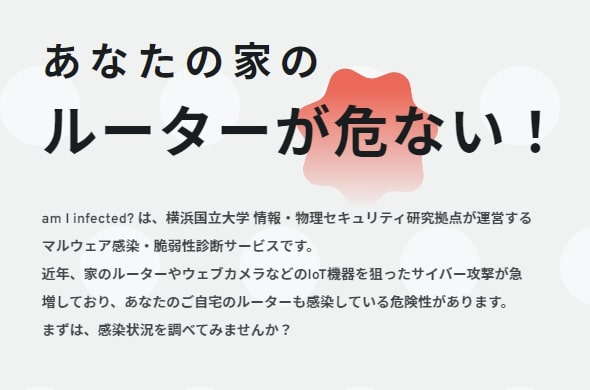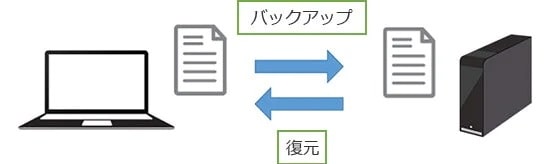最近、パソコンを買い替えたのにいつも使っているUSBメモリの読み書きが遅い気がする...。
もしかすると、その使っているUSBメモリが古いのかもしれません。
今回の記事では、USBメモリの速度について、少し実験的なこともやりつつ書いてみたいと思います。
USBには『規格』がある
実は、USBには『規格』があり、登場以来、バージョンアップを繰り返してきました。
最近のパソコンでは、『USB3.2 Gen1』という規格のものが搭載されているのが一般的です。(※以前は『USB3.0』や『USB3.1 Gen1』といった表記でしたが、最大転送速度は共通で、規格上の最大転送速度は5Gbps(625MB/秒)です。)
↓『USB3.2 Gen1』のコネクタ

これに対して、少し古めのパソコンに搭載されているのが、『USB2.0』という規格のもので、規格上の最大転送速度は480MGbps(60MB/秒)になります。
↓『USB2.0』のコネクタ

『USB3.2 Gen1』と『USB2.0』では、規格上の転送スピードが約10倍違うことになります。
USBメモリも、発売時期によってこれらの規格に合わせた商品となっていることが多いので、古いUSBメモリだと、『USB2.0』までに対応している商品の可能性があり、この場合は最新のパソコンに接続しても、読み書きのスピードは速くならないということになってしまうわけです。
転送速度の実験
試しに、当方で所有している『USB2.0』対応のUSBメモリと、最近購入した『USB3.2 Gen1(表記はUSB3.0)』対応のUSBメモリでデータの書き込みテストをしてみました。
データ書き込みの速度に差は出るのでしょうか?
テスト内容
- 1ファイル(約1GB)のファイルを書き込む
- 3回ずつ試し、その平均値を取る
※テストに使ったパソコンは、当方が通常使用しているものです。
テスト結果
- 古いUSBメモリ(USB2.0対応):3分6秒
- 新しいUSBメモリ(USB3.2 Gen1対応):1分7秒
まとめ
テスト結果を見ると、古いUSBメモリと新しいUSBメモリでは、約3倍の書き込み速度の差が出ていました。
やはり、古いUSBメモリより、新しいUSBメモリのほうがデータ転送速度が速い結果となりました。
規格上は約10倍の転送速度差がありますが、今回テストに使ったパソコン及びUSBメモリでは、そこまでの差は見られませんでした。
(※この結果はあくまでも今回テストに使用したパソコン上での結果となりますので、最新のパソコンで同じテストを行った場合は、結果が変わってくる可能性もあります。また、USBメモリの種類やメーカーによっても結果が変わってくる可能性もありますので、予めご了承下さい。)
もし、USBメモリの読み書き速度が遅い気がする場合は、最新の規格に対応したUSBメモリに買い替えると速度アップするかもしれませんので、今お使いのUSBメモリをこの年末の機会に総点検してみるのもいいかもしれませんね。
▼トップページへ戻る
相模原市の出張パソコン修理屋さん|出張1,000円格安PC修理はこちら